前言
今天给大家分享如何在 VPS 或者飞牛云 NAS 上,用 Docker 搭建文件快传 - P2P文件传输工具-file-transfer-go
安全、快速、简单的点对点文件传输解决方案 - 无需注册,即传即用
项目图片
以下是与该项目相关的一些图片:
主页面
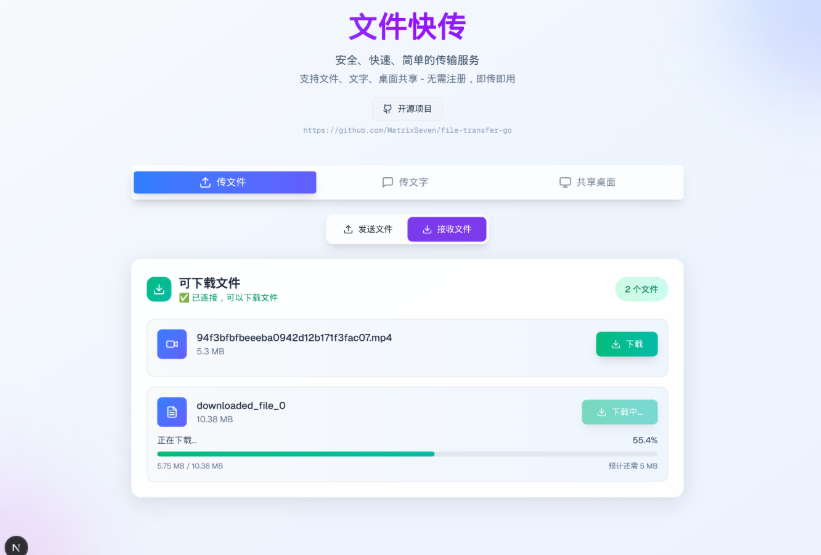
demo
🔹 核心功能[端到端数据传输完全基于WebRTC的P2P直连]
- 📁 文件传输 - 支持多文件同时传输
- 📝 文字传输 - 快速分享文本内容
- 🖥️ 桌面共享 - 实时屏幕共享
- 🔗 连接状态同步 - 实时连接状态UI同步
- 🔒 端到端加密 - 数据传输安全,服务器不存储文件
- 📱 响应式设计 - 完美适配手机、平板、电脑
- 🖥️ 多平台支持 - 支持linux/macos/win 单文件部署
部署方法
使用Docker安装
本教程使用docker的方式安装部署,简单便捷

准备条件
1)一台服务器或者NAS
我们使用飞牛云NAS和VPS来演示
需要vps的可以看以下信息
莱卡云官网
2)本项目使用到的github
https://github.com/MatrixSeven/file-transfer-go
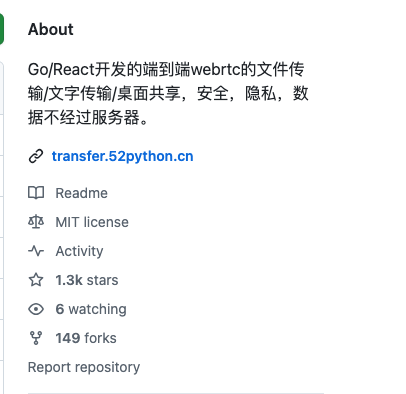
目前有1.3k个 stars
更多功能或者二次修改可以访问GitHub
3)域名(可选)
域名可以根据自己的需求绑定
①《飞牛NAS上搭建》
新建项目:
file-transfer-go
compose配置如下:
services:
file-transfer-go: # 文件传输服务(基于Go语言开发)
image: matrixseven/file-transfer-go:latest # 使用最新版本的matrixseven/file-transfer-go镜像
ports:
- "7880:8080" # 端口映射:将容器内的8080端口映射到宿主机的8080端口
environment:
- TZ=Asia/Shanghai # 设置容器时区为上海时区
restart: always # 重启策略:总是重启容器(即使容器正常退出)
启动即可
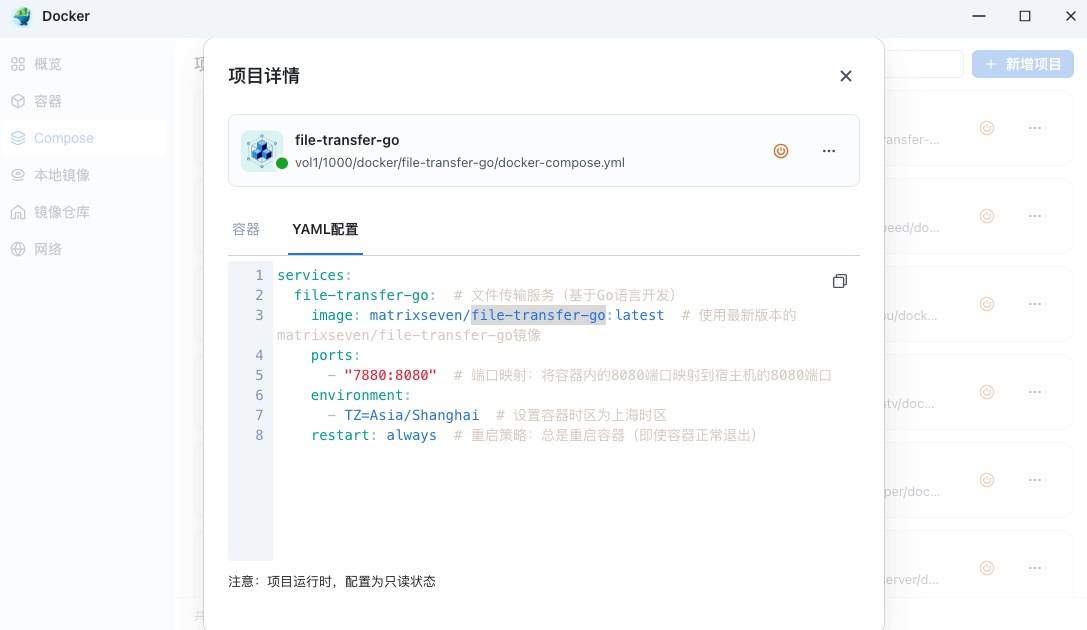
正常启动
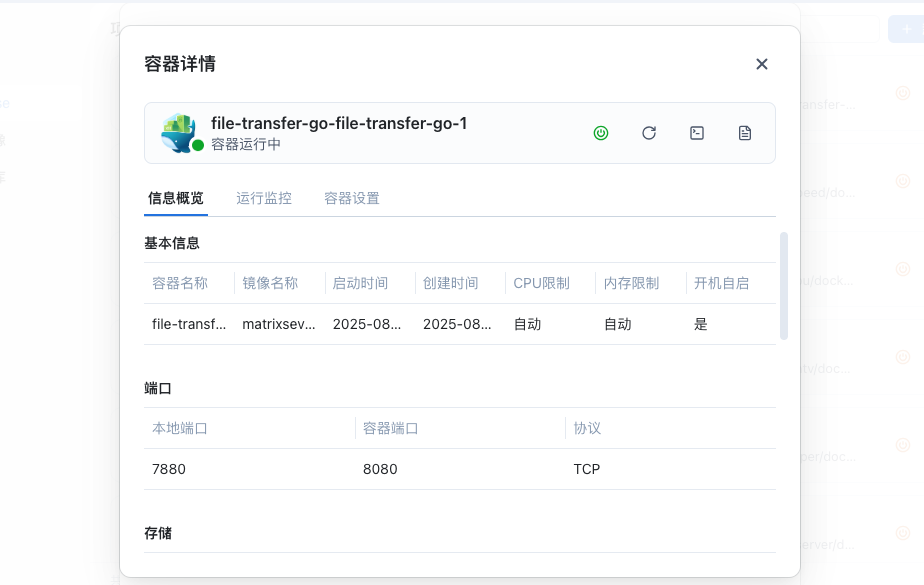
打
飞牛云的
ip:7880(防火墙放开)
端口即可打开
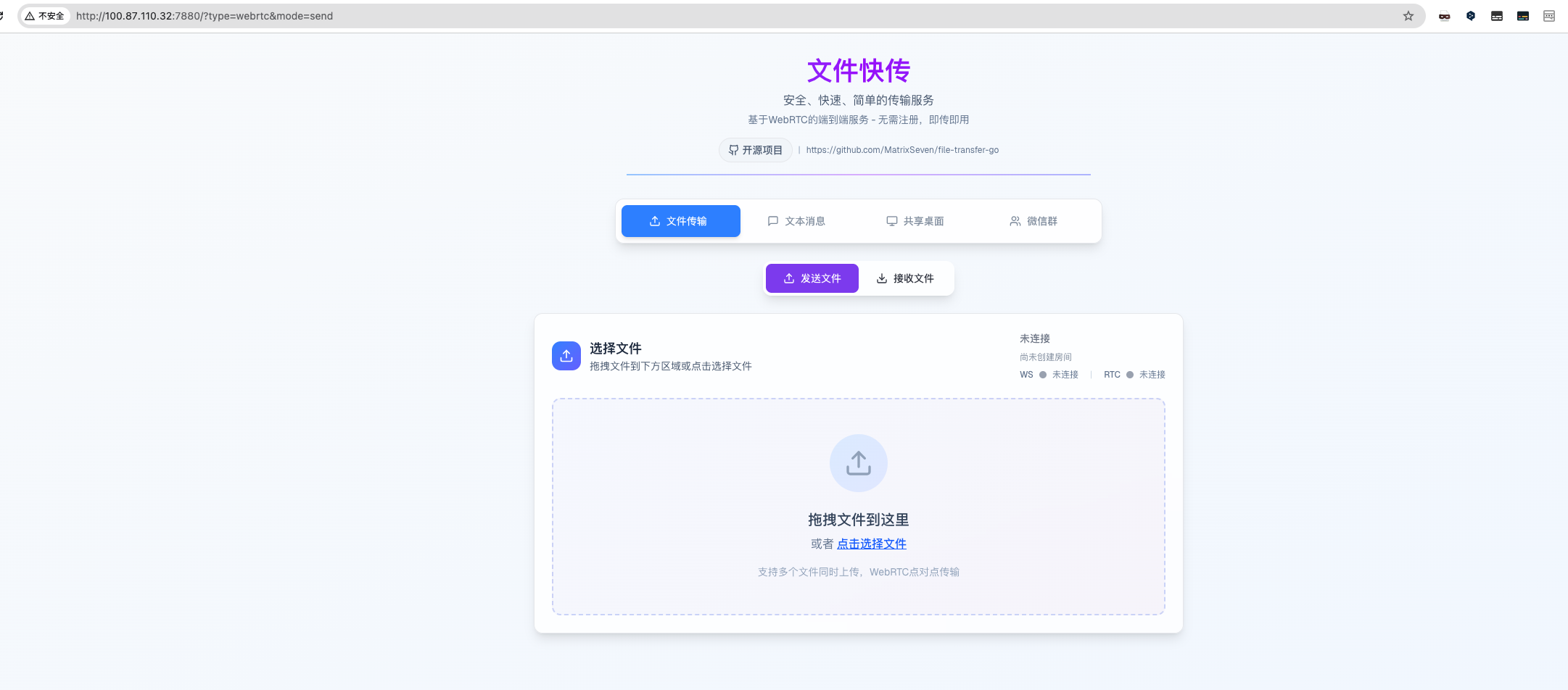
补充docker可用的镜像仓库
国内如果无法拉取镜像的可以使用
仓库1
https://proxy.1panel.live/
仓库2
https://docker.1panel.top/
仓库3
https://mirror.azure.cn/
仓库4
https://hub.rat.dev/
仓库5
https://docker.1ms.run
仓库6
https://docker.itelyou.cf/
仓库7
https://abc.itelyou.cf/
仓库8
https://docker.ywsj.tk/
②《vps上搭建》
一、Docker环境部署
在vps安装docker和docker-compose
Docker官方安装文档(英文)
https://duan.yyzq.eu.org/docker-001
Docker-Compose官方安装文档(英文)
https://duan.yyzq.eu.org/docker-002
Centos安装Docker和Docker-compose(中文)
https://duan.yyzq.eu.org//03
Ubuntu安装Docker和Docker-compose(中文)
https://duan.yyzq.eu.org//04
推荐直接用一键脚本
docker安装脚本
bash <(curl -sSL https://cdn.jsdelivr.net/gh/SuperManito/LinuxMirrors@main/DockerInstallation.sh)
docker-compose安装脚本
curl -L "https://github.com/docker/compose/releases/latest/download/docker-compose-$(uname -s)-$(uname -m)" -o /usr/local/bin/docker-compose && chmod +x /usr/local/bin/docker-compose
二、创建docker-compose.yml文件
mkdir file-transfer-go;cd file-transfer-go #创建一个目录,并进入此目录
然后再新建docker-compose.yml
vim docker-compose.yml
services:
file-transfer-go: # 文件传输服务(基于Go语言开发)
image: matrixseven/file-transfer-go:latest # 使用最新版本的matrixseven/file-transfer-go镜像
ports:
- "7880:8080" # 端口映射:将容器内的8080端口映射到宿主机的8080端口
environment:
- TZ=Asia/Shanghai # 设置容器时区为上海时区
restart: always # 重启策略:总是重启容器(即使容器正常退出)
三、执行容器运行命令
docker-compose up -d #运行容器
docker-compose ps #查看是否开启成功
正常启动如下所示
docker-compose ps
NAME IMAGE COMMAND SERVICE CREATED STATUS PORTS
file-transfer-go-file-transfer-go-1 matrixseven/file-transfer-go:latest "./server" file-transfer-go 5 seconds ago Up 3 seconds 0.0.0.0:7880->8080/tcp, [::]:7880->8080/tcp
四、打开web页面使用
成功以后需要打开自己相应的端口(7880)防火墙就可以web端访问了
http://ip:7880
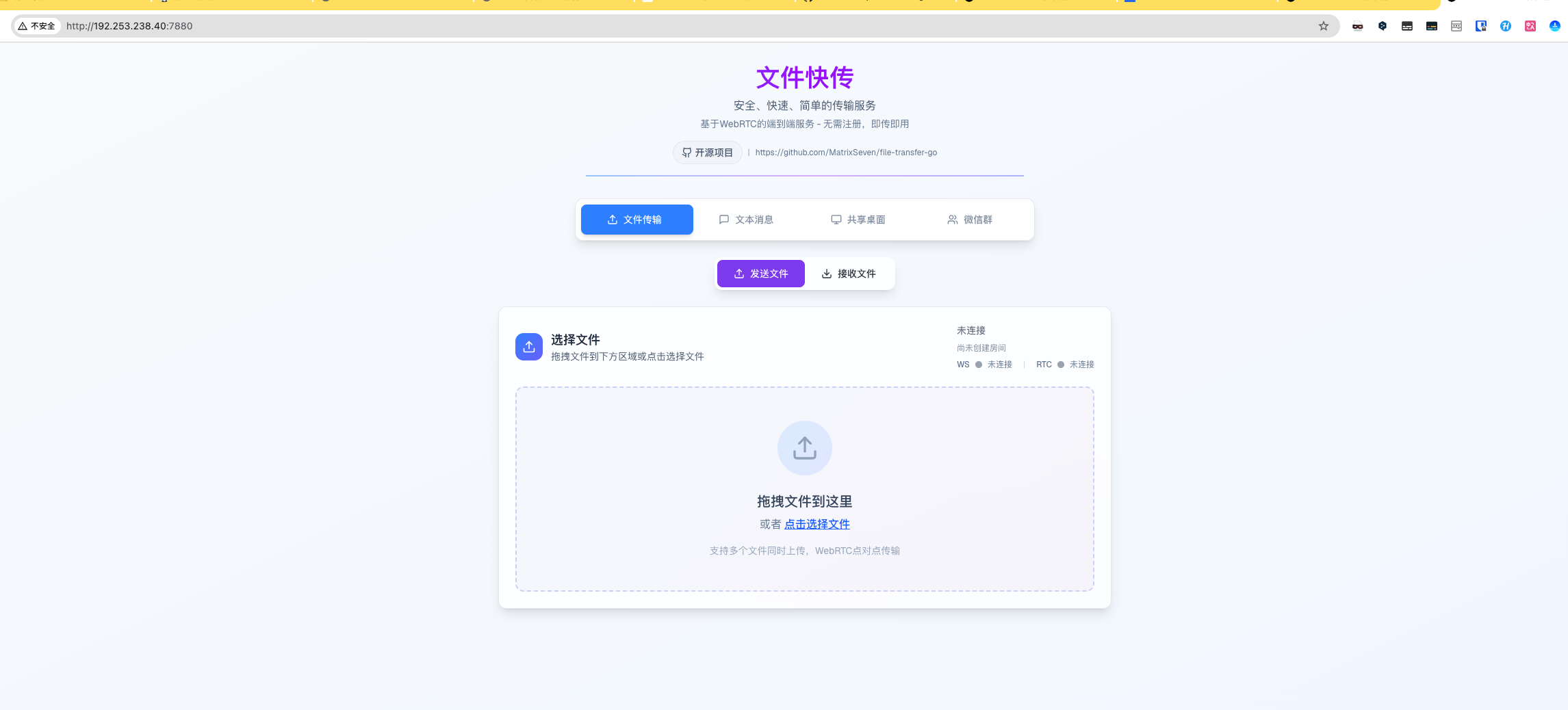
③《dockge上搭建》
直接复制docker-compose内容然后启动即可
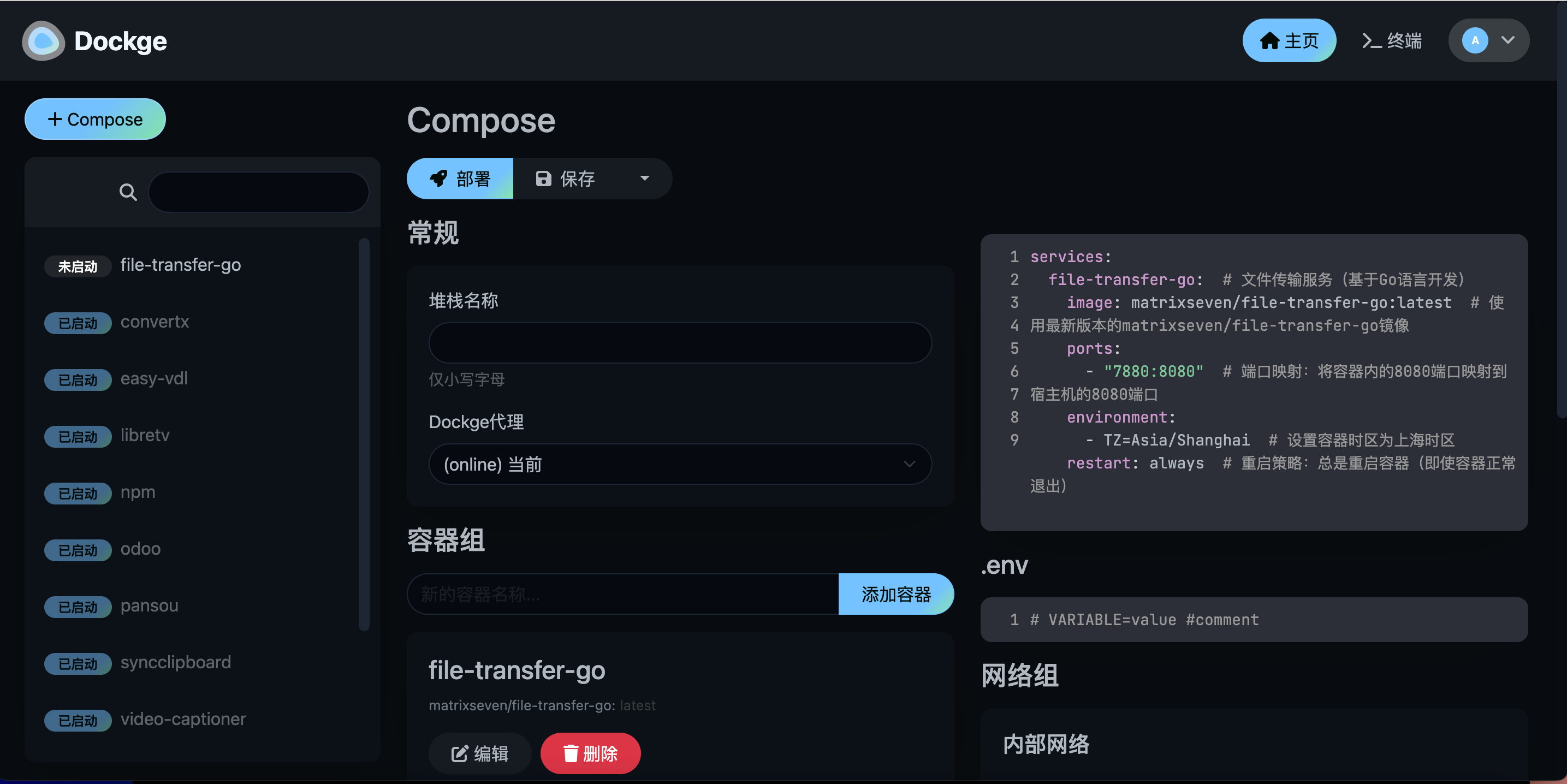
绑定域名
如需绑定域名的自行绑定
绑定域名可以参考
NginxProxyManager
https://duan.yyzq.eu.org//npm-ch
绑定完域名配置好证书就可以用域名来访问了
有任何问题可以直接留言或者问我
有任何问题可以直接留言或者问我
有任何问题可以直接留言或者问我
欢迎关注我们的微信公众号!







评论区